Le traduzioni sono generate tramite traduzione automatica. In caso di conflitto tra il contenuto di una traduzione e la versione originale in Inglese, quest'ultima prevarrà.
Crea un ruolo IAM per il Test Workbench
Per creare un ruolo IAM per il Test Workbench
-
Segui i passaggi indicati in Creare un utente IAM per creare un utente IAM che può essere utilizzato per accedere alla console test-workbench.
-
Seleziona il pulsante Crea ruolo.
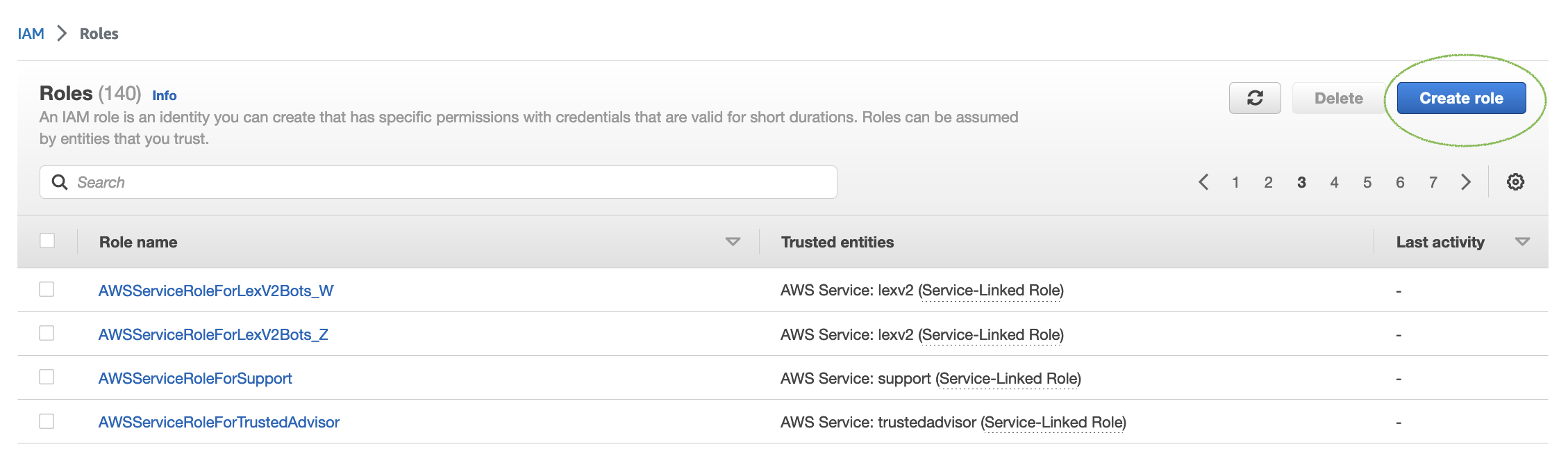
-
Seleziona l'opzione Custom Trust Policy.
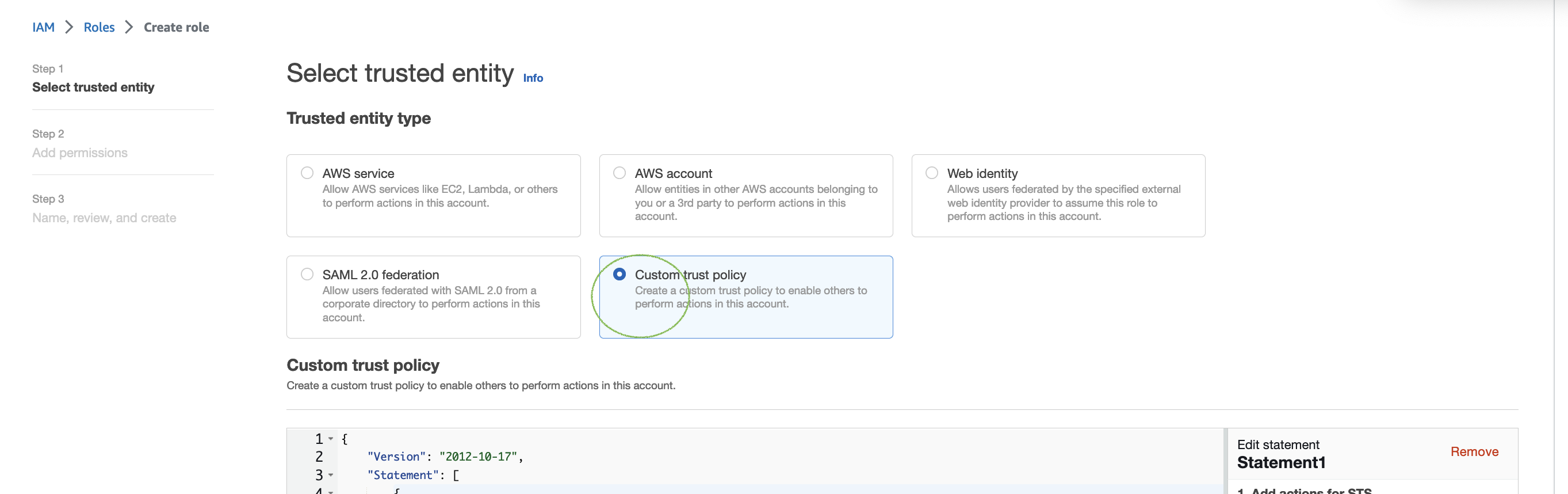
-
Inserisci la politica di fiducia di seguito e fai clic su Avanti.
-
Seleziona il pulsante Crea politica.
-
Nel browser si aprirà una nuova scheda in cui è possibile inserire la politica seguente e fare clic sul pulsante Avanti: Tag.
-
Inserisci il nome di una politica, ad esempio LexTestWorkbenchPolicy «», quindi fai clic su Crea politica.
-
Torna alla scheda precedente del browser e Aggiorna l'elenco delle politiche facendo clic sul pulsante Aggiorna come mostrato di seguito.
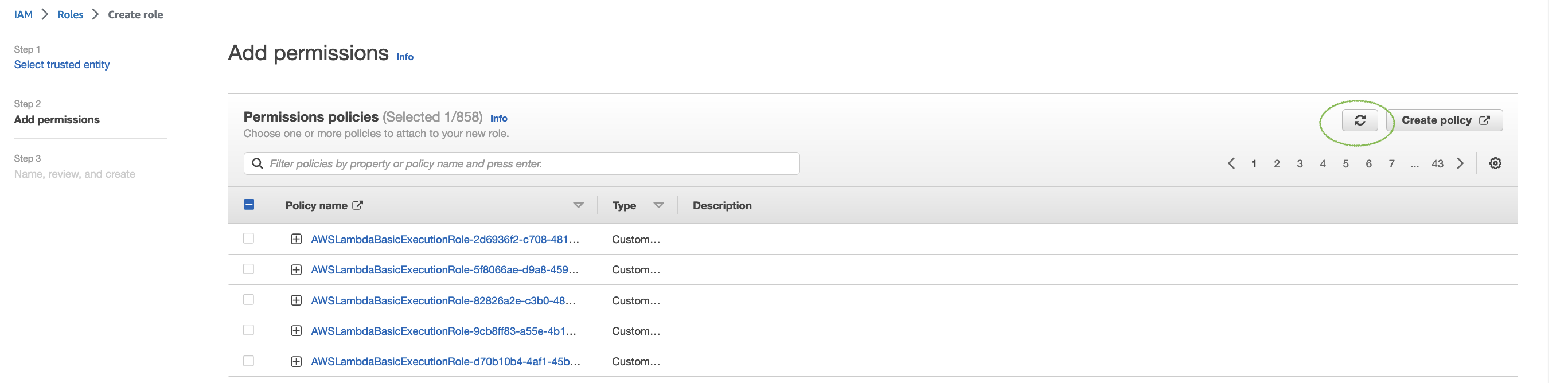
-
Cerca nell'elenco delle politiche inserendo il nome della politica che hai utilizzato nel sesto passaggio e scegli la politica.
-
Seleziona il pulsante Avanti.
-
Inserisci il nome del ruolo, quindi fai clic sul pulsante Crea ruolo.
-
Scegli il tuo nuovo ruolo IAM quando richiesto nella console Amazon Lex V2 per Test Workbench.